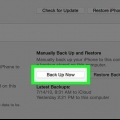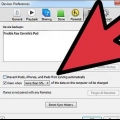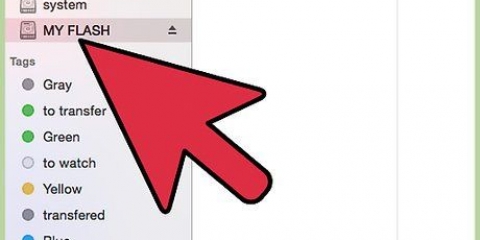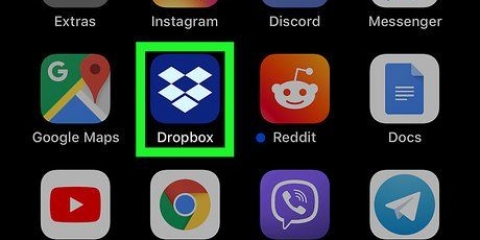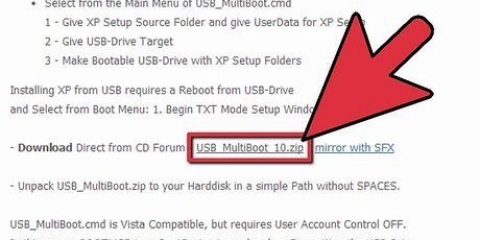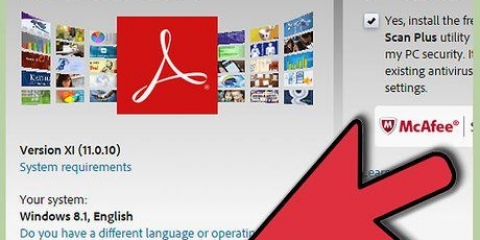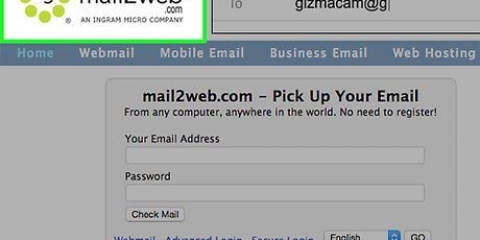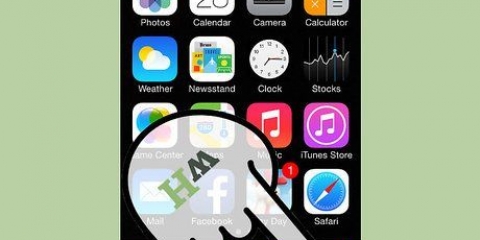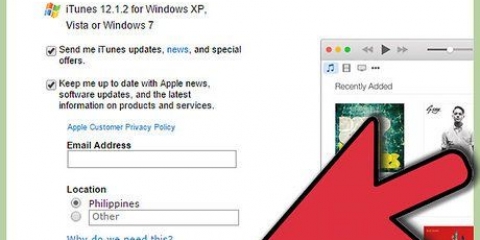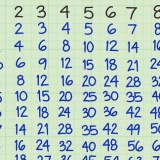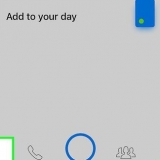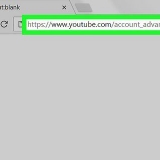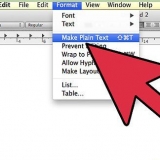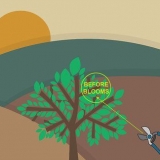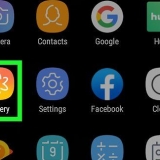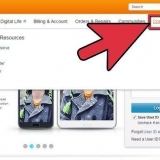3. Maak `n iPhone-toepassing oop wat AirPrint ondersteun. Dit geld vir die meeste Apple-toepassings soos Mail, Safari en iPhoto. Jy kan ook e-posse, dokumente en foto`s vanaf jou iPhone druk. 4. Maak die lêer oop wat jy wil druk, kies `deel` en dan `druk`. 6. Tik op `druk`. As jy klaar is, druk die `druk`-knoppie, nou sal die dokument gedruk word. Om HP ePrint te gebruik, benodig jy `n HP-netwerkdrukker of enige ander drukker met `n internetverbinding wat HP ePrint ondersteun. Met hierdie toepassing kan jy ook vanuit die wolk, by die huis of in `n drukkery druk. IRM se `Print`-toepassing kan na alle drukkers druk, insluitend AirPrint-drukkers. `Druk` kan verskeie lêertipes druk en werk op iOS 5 en iOS 6. PrintCentral, van EuroSmartz, kan ook op alle drukkers druk en ook op die 3G-netwerk druk as WiFi nie beskikbaar is nie. Breezy kry gemengde resensies, maar dit is maklik om te gebruik en jy hoef nie aan jou tuisnetwerk gekoppel te wees om te druk nie. Breezy laat jou ook faks. Laai die sagteware op jou rekenaar af Outomatiese druk e-pos sagteware. Skep `n aparte gratis POP-e-posrekening soos gmail of Yahoo!. Dit sal die e-posadres wees waarheen jy die e-posse sal aanstuur om gedruk te word. Stel die program om outomaties die e-pos en aanhangsels na te gaan en te druk. Tik op `Jou e-posrekening` links bo en dan op die skakel `Nuwe rekening`. `n Wizard sal nou verskyn om jou te help om jou rekening op te stel. Begin deur die naam van die posrekening in te voer en kies die tipe rekening (POP3 of IMAP). Voer die bedieneradres vir die inkomende pos in. Voer jou gebruikersnaam en wagwoord in om by jou e-posrekening aan te meld. Kies die drukker waarmee jy die e-posse en aanhangsels wil druk. Klik op die blou skakel `Instellings` as jy die drukkerinstellings wil verander. As jy afrol kan jy ook die opsie kies om e-pos onmiddellik uit te vee nadat dit gedruk is. As jy `n e-pos op jou iPhone ontvang, al wat jy nou hoef te doen is om dit aan te stuur na jou nuwe druk e-pos rekening om dit na die drukker te stuur.
Druk vanaf jou iphone
Inhoud
Om van jou iPhone af te druk kan baie nuttig wees as jy byvoorbeeld foto`s, e-posse en artikels wil druk. Hierdie artikel wys jou hoe om maklik van jou iPhone af te druk met net `n paar druk op die regte knoppie.
Trappe
Metode 1 van 3: Gebruik AirPrint
1. Vind uit of jou drukker AirPrint ondersteun. As jy `n iPhone 3GS of nuwer het, kan jy vanaf jou foon druk as die drukker dit ondersteun. Handelsmerke soos Brother, Canon, Dell, HP, Lexmark en Samsung het almal drukkers gemaak wat AirPrint ondersteun.
- Lees die drukkerhandleiding of bel kliëntediens om uit te vind of die drukker AirPrint ondersteun.
- As jy nie `n drukker het wat AirPrint ondersteun nie, kan jy dalk `n netwerk gebruik wat AirPrint ondersteun by die werk.
2. Stel die drukker op om AirPrint te gebruik. Sommige modelle werk outomaties met AirPrint, ander moet eers gekonfigureer word. Vind uit of jy jou drukkerinstellings moet verander om met AirPrint te werk. Maak in elk geval seker dat die drukker deel is van dieselfde netwerk as jou iPhone.
As jy `n e-pos wil druk, tik die pyltjie onderaan die skerm (so asof jy op die e-pos gaan antwoord). Nou verskyn verskeie opsies. Kies `druk`.
5. Kies die drukker. Wanneer jy `druk` druk, sal `n skerm oopmaak met die beskikbare drukkers. kies die drukker wat jy weet AirPrint ondersteun. Voer die aantal bladsye in wat jy wil druk, die aantal kopieë en verander ander instellings soos jy wil.
Metode 2 van 3: Druk met toepassings
1. Besoek die iTunes App Store om toepassings te vind waarmee jy kan druk. Jy sal verskeie toepassings vind waarmee jy vanaf jou iPhone kan druk.
2. Laai `n toepassing af en gebruik dit saam met jou drukker. Kies `n toepassing wat werk met die drukker wat jy het, maak seker jou drukker is behoorlik opgestel en druk vanaf jou iPhone.
Metode3 van 3:Gebruik alternatiewe drukmetodes
1. Druk met MS Outlook. Jy kan `n nuwe posbus in Outlook opstel wat net vir dokumente gebruik word om te druk. Stel dit op met die volgende stappe:
- Kies Reëls & Waarskuwings in die Tools-kieslys. Kopieer die reël `Vee kategorieë op pos uit.` Wanneer Outlook vir die stoorplek vra, kies `Inkassie` en kies jou spesifieke e-posrekening. Tik OK.
- Dubbelklik op `Copy of Clear Categories on mail` om dit te wysig. Merk `Met spesifieke woorde in die onderwerp` en merk `Van mense of verspreidingslys` in die `Reëls-assistent` aan.
- Stel die onderwerplyn. Klik op die blou `Spesifieke Woorde` en voeg `Druk my` of `Na drukker` of enige ander frase by.
- Tik in die volgende venster op `Druk dit`. Tik op Volgende.
- Spesifiseer `n naam vir hierdie reël.
- Merk `Skakel hierdie reël aan` en tik `voltooi`.
- Toets dit uit. Stuur vir jouself `n e-pos vanaf jou iPhone met die frase wat jy as onderwerp gekies het en dit behoort nou outomaties te druk wanneer Outlook vir nuwe pos kyk. As Outlook nie gereeld genoeg nagaan nie, gaan na `Opsies` -> `Pos-opstelling` -> `Stuur/Ontvang` en verander die tydinterval.
2. Gebruik `Outomatiese druk e-pos`. Hierdie sagteware werk net op Windows en is gratis vir `n tydperk van 30 dae. Probeer dit met die volgende stappe:
Wenke
- As jy nie outomatiese drukwerk wil opstel nie, kan jy steeds dokumente vanaf jou iPhone druk net as jy wil met `n draadlose drukker wat aan die internet gekoppel is.
- Die e-posmetode werk ook op ander slimfone.
Artikels oor die onderwerp "Druk vanaf jou iphone"
Оцените, пожалуйста статью
Soortgelyk
Gewilde